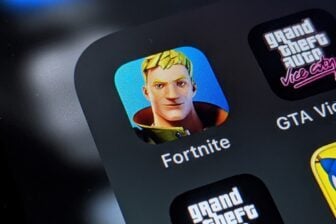L’autonomie de votre iPhone commence à décliner ? Sur son site, Apple explique qu’une « batterie normale est conçue pour conserver jusqu’à 80 % de sa capacité d’origine au bout de 500 cycles de charge complets ». Vous pourrez d’ailleurs vérifier assez facilement la capacité de charge restante de votre batterie depuis les Réglages > Batterie > État de la batterie. Autrement dit, passé 500 cycles de charges, l’autonomie de votre iPhone peut se retrouver amputée d’un cinquième de sa capacité totale de charge.
Malheureusement, Apple n’entre pas dans les détails, et ce pourcentage ne permet pas de connaître le nombre de cycles de charge exact que votre iPhone a subi. S’il existe des logiciels tiers sur Windows ou macOS pour obtenir le nombre de cycles de charge de la batterie de votre, aucune solution officielle n’est proposée directement sur iOS. À moins d’aller chercher ces données directement dans les données d’analyse de l’iPhone.
1. Trouvez les données d’analyse
Ouvrez les Réglages d’iOS et rendez-vous dans le menu Confidentialité. Faites défiler les options, entrez dans le menu Analyse et améliorations puis accédez aux Données d’analyse.
Une gigantesque liste de données d’analyse de votre appareil s’affiche. Les données sont organisées par ordre alphabétique. Repérez le fichier log-aggragated-aaaa-mm-jj-xxxxxx.ips, où aaaa-mm-jj représente la date au format année-mois-jour la plus récente.

2. Copiez les données d’analyse
Sélectionnez ensuite la totalité du texte contenu dans le fichier et copiez-le. Pour cela, maintenez votre doigt appuyé, puis à l’aide des poignées bleues, sélectionnez tout le texte. Appuyez ensuite sur Copier.
Fermez les Réglages et ouvrez une nouvelle Note dans l’application idoine. Collez-le contenu du presse-papier (les données d’analyse) que vous venez de copier.

3. Recherchez le nombre de cycles de charge
Appuyez ensuite sur le bouton de partage de votre note pour afficher les options et appuyez sur Rechercher dans la note. Tapez BatteryCycleCount dans le champ de recherche et validez en appuyant sur OK.

La ligne consacrée au nombre de cycles de charge de la batterie de l’iPhone devrait automatiquement être surlignée. Vous trouverez sous cette ligne, entre deux balises integer, le nombre de cycles de charge de la batterie de votre appareil.
🔴 Pour ne manquer aucune actualité de 01net, suivez-nous sur Google Actualités et WhatsApp.